Macid怎么用 苹果Macid for os x工具使用教程图解
设置过程太简单了,考虑到曾未用过这类工具朋友的感受,小编还是仔细介绍一下,首先你要确保 Mac 升级到了 Yosemite,安装了 MacID 客户端并开启了蓝牙,iOS 设备升级到了 iOS 8,安装了 MacID for iOS 这款 App下载并开启蓝牙模块。
1、先在 Mac 上启动 MacID 客户端,Menubar 上找,默认当然是未连接,选择「Setup」:

2、先从下拉菜单里找到你要配对的 iOS 设备,点击「Continue」:

3、MacID 需要获取解锁 Mac 系统的权限,所以你需要输入 OS X 账户密码:

4、你不需要在 iOS 一侧做什么,他们会自动链接,然后你在 Mac 上就能看到状态是「Connected to device」了。而在 iOS App 上也能看到你的 Mac 赫然在册:


使用 MacID 的解锁过程
下面来看一下使用 MacID for iOS 在 iPhone 5s 上是如何解锁 Mac 的:
你在 MacID 的 Mac 客户端菜单里可直接点击「Lock Screen」对 Mac 锁屏,你会看到在锁屏界面,密码输入框的左侧出现了 MacID 的 ICON,如果你的 Mac 与 iOS Device 是处在正常连接状态,这个 ICON 是实心的,如果是空心的,代表已断开了,你需要重新连接:

对 Mac 锁屏后机器会自动黑屏,当你唤醒 Mac 时,无论你的 iPhone 处于什么状态,锁屏也好,还是在 iOS 主屏或其他 App 里, MacID 都会通过 NC 向你推送解锁 Mac 的提示:
如果你就在 MacID for iOS 里,他会自动弹出 Touch ID 指纹识别控件,把手指放上去,你的 Mac 就会跟着解锁了,我觉得这个操作要比 Knock 那个「拍两下设备」更具实际操作价值。
而如果你的 iOS 设备在锁屏状态下,你也可以直接在信息项上左滑,点击「Authorise」调取Touch ID 指纹识别控件。
如果你漏过了解锁提示,也可在 iOS App 里的 Mac 设备列表上使用左滑动手势调取「锁屏」,「唤醒」,「指纹解锁」三个功能按钮。


相关文章
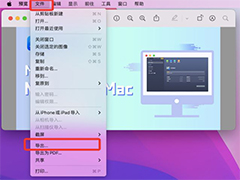
Mac图片格式怎么转换为jpg(Mac图片格式转换方法技巧)
mac图片怎么转换格式jpg?在数字时代,图片格式的转换成为了我们日常操作中的一项基本技能,特别是在使用Mac操作系统的用户中,如何将图片转换为JPG格式成为了一个热门话题2024-05-21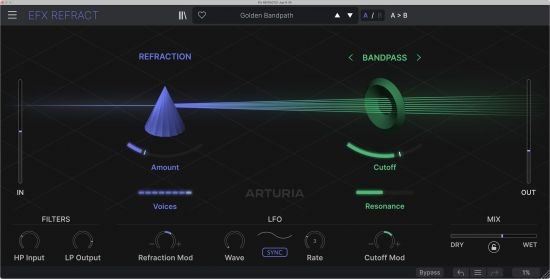
怎么免费安装注册Arturia Efx REFRACT立体声多重效果器插件
如何免费安装注册Arturia Efx REFRACT?Arturia Efx REFRACT免费版是一种立体多功能立体效果的核心,将基于UN的处理与各种次级效应和调制选项相结合,毫不费力地丰富、整理和2023-12-25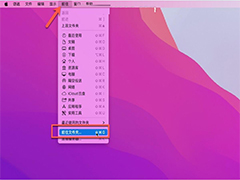
安装ps提示错误代码182怎么办?mac电脑安装ps错误代码182解决方法
ps安装失败错误代码182怎么回事?本文就为大家带来了mac电脑安装ps错误代码182解决方法,需要的朋友赶紧看看吧2023-12-21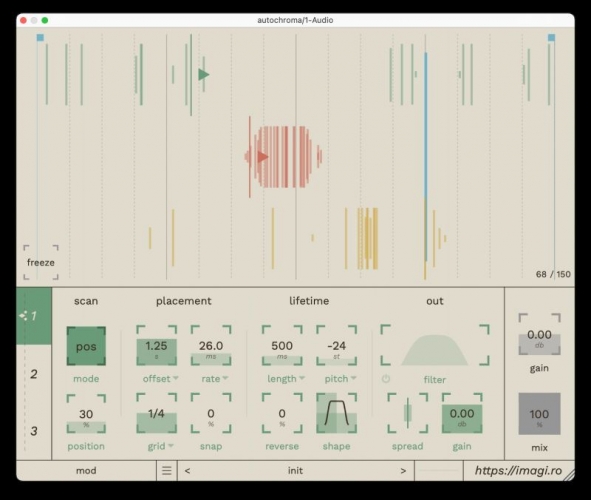
如何免费安装注册Imagiro Autochroma?Autochroma粒子合成效果插件安装
Imagiro AutochromaMac安装注册教程!Autochroma 是一款新颖有趣的粒子合成效果插件,它不仅具有传统的粒子合成功能,还可以增加鼓的密度,或是产生哇音、收音机、合唱,甚2023-12-08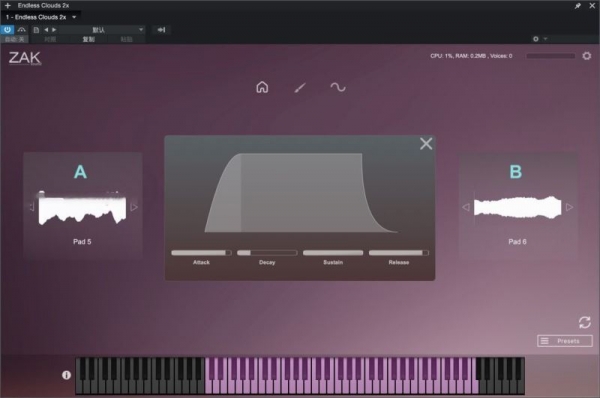
如何安装注册Zak Sound Endless Clouds Mac/Win打击乐器合成器插件
Zak Sound Endless Clouds是一款氛围和环境音乐合成器,旨在完全沉浸用户于声音氛围之中,这款插件采用了138层制作,使您可以创建各种各样的音乐合成器,从神秘空灵的音色到2023-11-28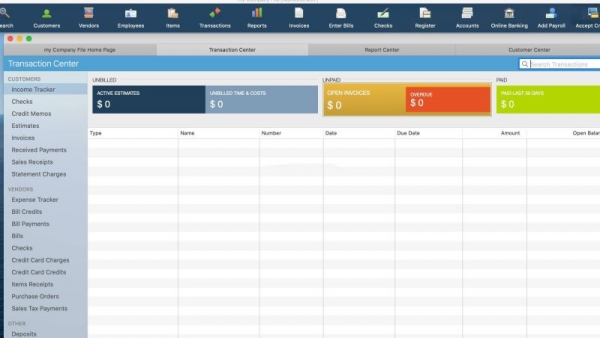
如何免费安装注册Intuit QuickBooks Mac Plus财务优化管理软件
Intuit QuickBooks Mac Plus安装注册教程!Intuit QuickBooks Mac Plus 一键免费安装版是一款专为Mac用户设计的财务管理解决方案,它提供了一系列强大的功能,帮助用户简化2023-11-26
Draw.io怎么导出清晰的图片? draw.io图像保存与导出的技巧
Draw.io怎么导出清晰的图片?Draw.io中绘制的图形想要导出,该怎么操作呢?下面我们就来看看draw.io图像保存与导出的技巧2023-10-17
draw.io在线绘图工具怎么用? draw.io超详细的小白入门教程
draw.io是一个强大简洁的在线的绘图网站,支持流程图,UML图,架构图,原型图等图标,下面我们就来看看draw.io超详细的小白入门教程2023-10-17
Draw.io怎么显示标尺? Draw.io流程图绘制工具标尺显示出来的教程
Draw.io怎么显示标尺?Draw.io是流程图绘制软件,很好用,下面我们就来看看Draw.io流程图绘制工具标尺显示出来的教程2023-10-17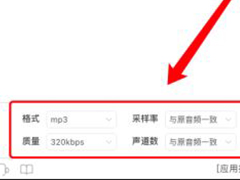 金舟音频格式转换器提供了视频和音频等格式转换功能,本文中介绍的是使用这款软件将视频转化为mp3格式的方法,有需要的朋友不妨阅读参考下2023-04-14
金舟音频格式转换器提供了视频和音频等格式转换功能,本文中介绍的是使用这款软件将视频转化为mp3格式的方法,有需要的朋友不妨阅读参考下2023-04-14



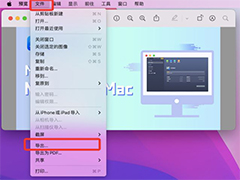
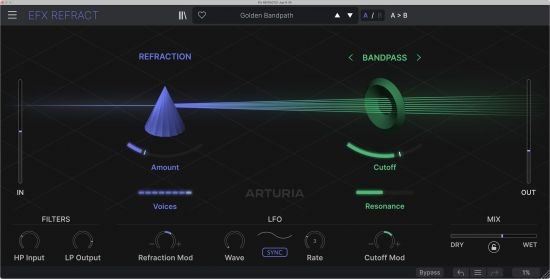
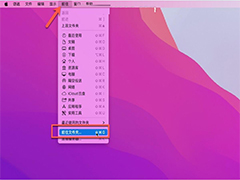
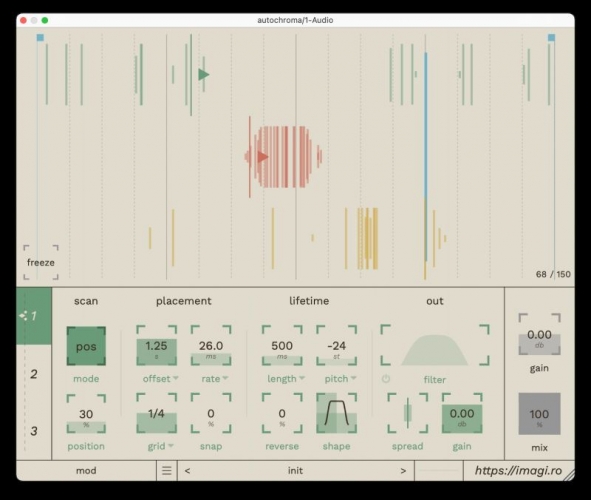
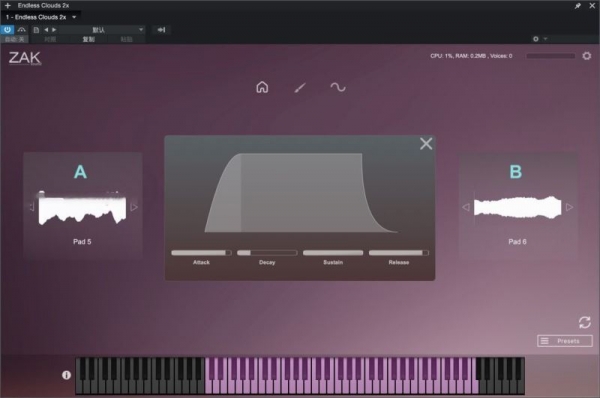
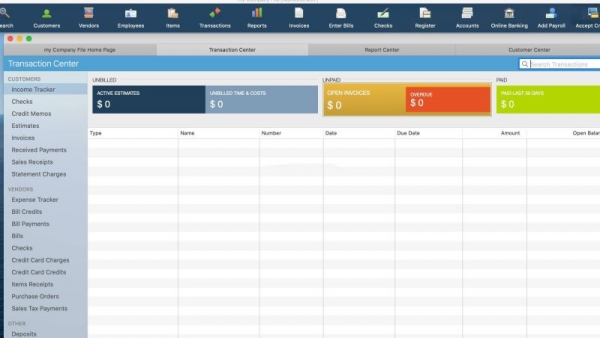

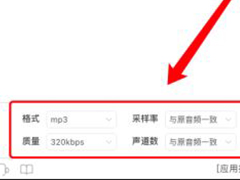
最新评论